Comment effacer votre périphérique iOS après trop de tentatives de code d'accès

Si quelqu'un essaye d'accéder à votre iPhone ou iPad en devinant le mot de passe, il les verrouillera en augmentant chaque intervalle tentative échouée. Vous pouvez toutefois le configurer pour qu'il efface complètement votre appareil après 10 tentatives infructueuses.
Voici une situation que nous pouvons tous imaginer se produire. Disons que vous laissez votre iPhone à l'arrière d'un taxi, ou qu'il tombe de votre poche alors qu'il est assis sur un banc de parc. Quelqu'un avec des scrupules discutables le trouve et essaie de deviner le code d'accès.
Tout d'abord, si vous avez activé un code à six chiffres, il y a un million de combinaisons possibles (10 6 = 1 000 000). Bien sûr, si vous utilisez un ordinateur pour attaquer d'une façon ou d'une autre ce mot de passe, il ne faudra pas longtemps pour le comprendre. Heureusement, iOS utilise des temporisations où l'appareil se verrouille après trop de tentatives d'échec de code.
Par exemple, si vous faites 5 tentatives infructueuses, votre iPhone se verrouillera pendant 1 minute, 6 tentatives le verrouilleront pendant 5 minutes, 7 seront verrouillées. le verrouiller pendant 15 heures, et rien de plus ne le verrouillera pendant 1 heure
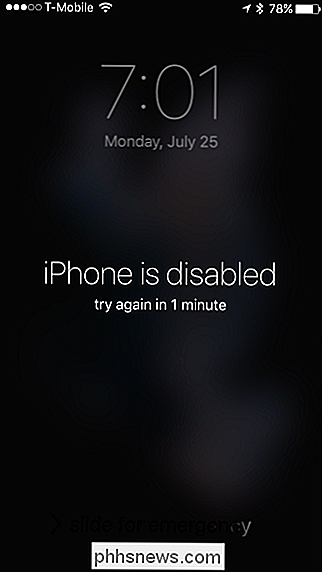
Cela pourrait suffire à dissuader les voleurs de données occasionnelles, mais il y a toujours une chance que quelqu'un puisse avoir de la chance et deviner avec quelques suppositions. Pourquoi devriez-vous essayer d'utiliser un nombre aléatoire ou difficile à deviner? N'utilisez pas simplement quelque chose comme 1-1-1-1-1-1 ou 1-2-3-4-5-6.
Ce périphérique est configuré pour l'auto-destruction
Il existe une autre option: vous pouvez complètement effacer votre iPhone ou votre iPad après 10 tentatives infructueuses. (Assurez-vous de conserver les sauvegardes si vous l'activez.)
Cette option est désactivée par défaut. Pour l'allumer, ouvrez d'abord les paramètres, puis appuyez sur "Touch ID & Passcode"
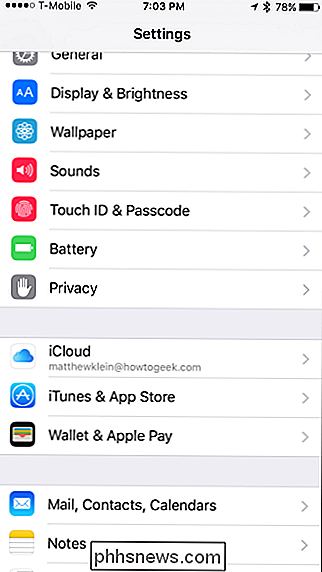
Vous devrez entrer votre mot de passe pour accéder à ces paramètres
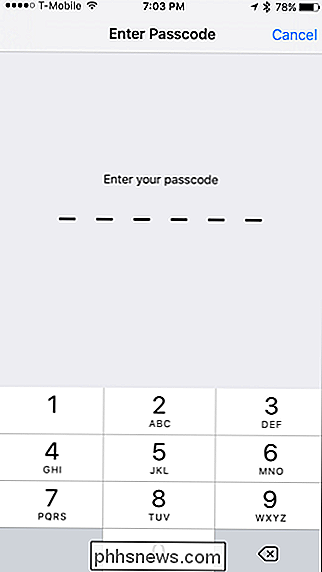
Faites défiler vers le bas des paramètres Touch ID & Passcode et appuyez sur sur "Effacer les données" pour activer la fonction d'auto-destruction.
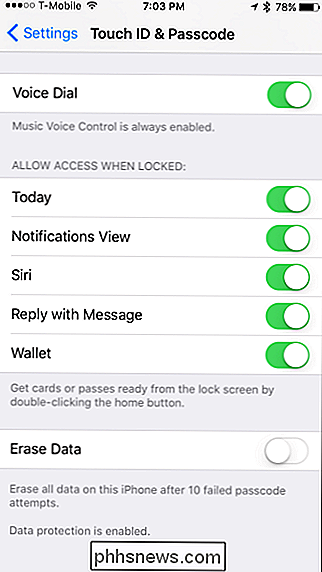
Il est conseillé de faire de fréquentes sauvegardes locales de vos données en utilisant iTunes après activation de cette fonction. Sinon, si votre téléphone est effacé, vos données disparaîtront définitivement. Si vous craignez d'oublier votre mot de passe, essayez d'utiliser un code alphanumérique personnalisé.
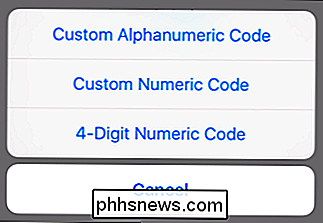
Il est probablement préférable de valider votre mot de passe en mémoire avant d'activer l'option d'effacement des données ou de l'éteindre temporairement.
La dernière chose que vous voulez faire est de penser que vous protégez le précieux contenu de votre appareil, pour vous rendre compte que même vous ne pouvez pas y accéder. Si vous oubliez votre mot de passe, ne vous inquiétez pas, nous avons ce qu'il vous faut.

Transformez un Raspberry Pi en machine à vapeur avec Moonlight
Les machines à vapeur de Valve ont pour but d'amener votre bibliothèque de jeux Steam directement dans votre salon (mais à un prix plutôt élevé). Aujourd'hui, nous allons vous montrer comment apporter votre bibliothèque Steam (plus tous vos autres jeux informatiques) à votre salon pour une fraction du prix avec un Raspberry Pi.

Comment utiliser Flirc pour ajouter une télécommande à n'importe quel Media Center
Le logiciel et le matériel de Media Center ont connu une croissance exponentielle au cours des dix dernières années, mais cela peut être difficile d'obtenir une télécommande. et courir avec votre unité. Aujourd'hui, nous regardons le dongle Flirc IR, un moyen incroyablement intelligent et efficace pour relier n'importe quelle télécommande à presque n'importe quel centre média.



